ReiBoot - ซอฟต์แวร์ซ่อมแซมระบบ iOS ฟรี อันดับ 1
แก้ไขปัญหา iOS กว่า 150 รายการ โดยไม่สูญเสียข้อมูล & อัพเกรด/ดาวน์เกรด iOS 26 อย่างปลอดภัย
ReiBoot: เครื่องมือซ่อม iOS อันดับ 1
แก้ไขปัญหา iOS 150+ รายการ โดยไม่ลบข้อมูล
ผู้ใช้งาน Apple มักทราบถึงคำว่า "recovery mode iPad" โหมดนี้ช่วยแก้ไขปัญหาเมื่ออุปกรณ์ของคุณติดอยู่เนื่องจากสาเหตุต่าง ๆ การใส่อุปกรณ์ของคุณเข้าสู่ recovery mode สามารถช่วยแก้ไขปัญหานี้ได้ในส่วนใหญ่ของเวลา ถ้าคุณใหม่ในการใช้งานอุปกรณ์ของ Apple เดียวกันคุณอาจไม่รู้จัก recovery mode ข้อมูล หากเป็นเช่นนั้น เราจะช่วยคุณในเรื่องนี้

iPad เข้าสู่ recovery mode เป็นหน้าจอแบบไบว์ที่ใช้ใน iBoot เพื่อรีเฟรชระบบปฏิบัติการใหม่ใน iPad ในกรณีที่ระบบปฏิบัติการที่ติดตั้งอยู่ไม่ทำงานหรืออุปกรณ์กำลังอัปเกรดผ่าน iTunes หากการอัปเดตซอฟต์แวร์ของ iPad ไม่สำเร็จ คุณกำลังพยายามลบเบต้าที่ไม่เหมาะสม หรือ iPad ของคุณไม่ตอบสนอง recovery mode คือสิ่งที่คุณต้องการเพื่อให้ทุกอย่างกลับสู่สภาพปกติได้
ผู้ใช้งานอาจค้นหาวิธีการใส่ iPad เข้าสู่ recovery mode ข้อมูลหลายครั้ง มีขั้นตอนยาวในรายการสาเหตุที่สามารถทำให้ผู้ใช้เริ่มใช้ recovery mode ได้ บางส่วนของเหตุผลเหล่านี้ ได้แก่:
นี่เป็นเพียงส่วนน้อยจากสาเหตุมากมายที่อาจทำให้คุณใช้ recovery mode iPad
เมื่อคุณมีแนวคิดพื้นฐานเกี่ยวกับ recovery mode ของ iPad แล้ว ให้เราดูวิธีทำให้ iPad เข้าสู่ recovery mode
การใส่ iPad ใน recovery mode มีวิธีการสองวิธี กับปุ่ม Home หรือโดยไม่มีปุ่ม Home คุณสามารถใส่ iPad เข้าสู่ recovery mode ด้วยตนเอง โปรดปฏิบัติตามขั้นตอนดังนี้:
วิธี 1. วิธีใส่ iPad ใน recovery mode ด้วยปุ่มโฮม
ในขณะที่ iPad ของคุณยังคงเชื่อมต่อกับคอมพิวเตอร์ ให้ปิดอุปกรณ์และกดปุ่มโฮมค้างไว้

ปล่อยปุ่มโฮมเมื่อคุณเห็นหน้าจอ "เชื่อมต่อกับ iTunes" อุปกรณ์ของคุณอยู่ใน recovery mode หากต้องการออกจากโหมดนี้ คุณจะต้องบังคับรีสตาร์ทอุปกรณ์ ซึ่งทำได้โดยการกดปุ่มโฮมและปุ่มสลีปค้างไว้จนกว่าหน้าจอจะปิดและอุปกรณ์ Apple ปรากฏขึ้นอีกครั้ง
วิธี 2. วิธีใส่ iPad ใน recovery mode โดยไม่มีปุ่มโฮม
บน iPad รุ่นที่ไม่มีปุ่มโฮม คุณจะต้องกดแต่ปล่อยปุ่มเพิ่มระดับเสียงอย่างรวดเร็ว จากนั้นจึงกดปุ่มลดระดับเสียง สุดท้ายกดปุ่มบนค้างไว้ อย่าปล่อยจนกว่า iPad จะเข้าสู่ recovery mode
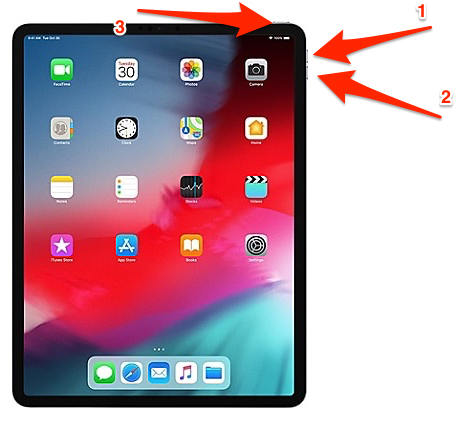
คุณยังสามารถทำให้ iPad ของคุณเข้าสู่ recovery mode ได้ด้วยการคลิกเพียงครั้งเดียว สิ่งนี้เป็นไปได้โดยใช้ ReiBoot ซอฟต์แวร์ recovery mode iPhone ฟรี เครื่องมือนี้นำเสนอวิธีแก้ปัญหาด้วยการคลิกเพียงครั้งเดียว ไม่เพียงแต่เพื่อออก/เข้าสู่ recovery mode เท่านั้น แต่ยังแก้ปัญหาต่างๆ ของ iPad ได้อีกด้วย นี่คือขั้นตอนที่คุณต้องปฏิบัติตาม
เรียกใช้ซอฟต์แวร์และเชื่อมต่อ iPad ของคุณกับคอมพิวเตอร์ บนอินเทอร์เฟซหลัก คลิกตัวเลือก "เข้าสู่ recovery mode " ขณะนี้อุปกรณ์ของคุณอยู่ใน recovery mode
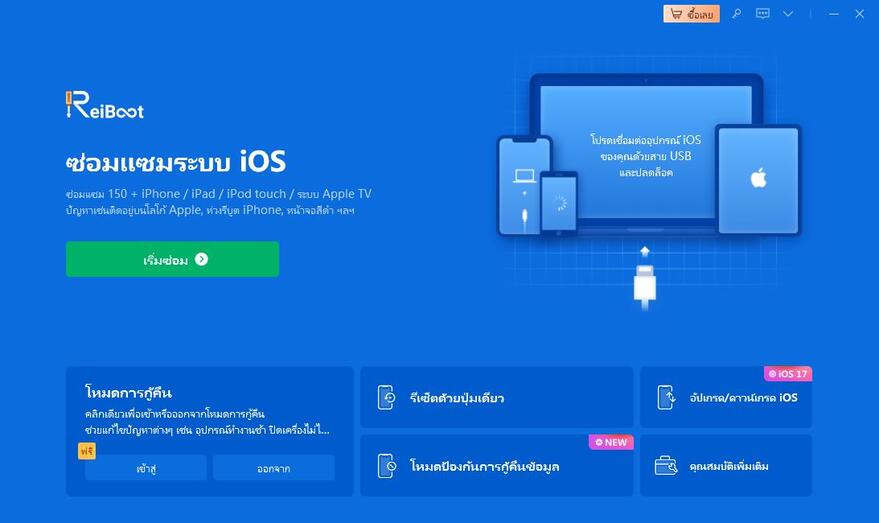
วันนี้งานของฉันเสร็จสิ้นแล้วครับ/ค่ะ ตามที่กล่าวไว้ข้างต้น การใช้เครื่องมือนี้เพียงคลิกเท่านั้นเพื่อส่งเครื่องของคุณเข้าสู่ recovery mode
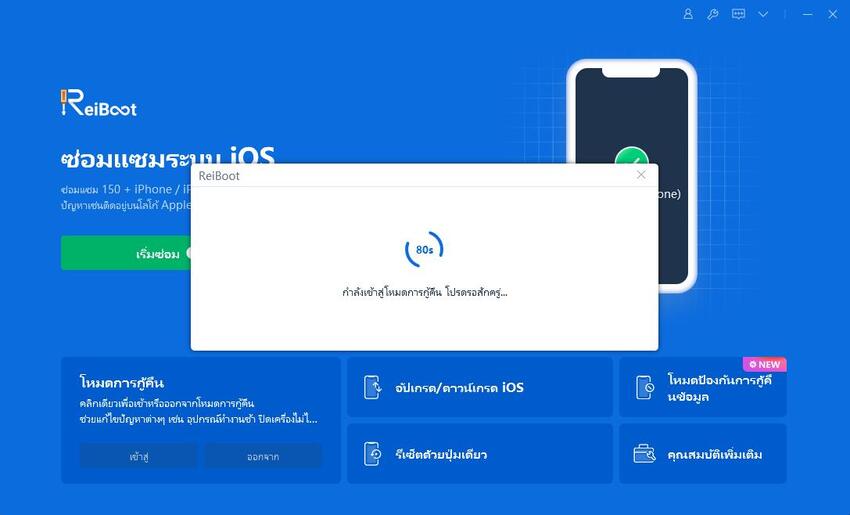
มีบางครั้งที่ผู้ใช้ประสบปัญหา recovery mode iPad ค้างอยู่ เพื่อแก้ปัญหาประเภทนี้ เรามีวิธีแก้ปัญหาสำหรับพวกเขาเช่นกัน นี่คือวิธีแก้ปัญหาบางอย่าง
การบังคับให้เริ่มระบบใหม่บน iPad ของคุณอาจทำให้ iPad ติดอยู่ใน recovery mode ทำตามขั้นตอนที่ระบุด้านล่างเพื่อแก้ปัญหา
ขั้นตอนที่ 1: กดปุ่มสลีปและปุ่มโฮมของ iPad ค้างไว้เกือบ 8-10 วินาที
ขั้นตอนที่ 2: กดชุดค่าผสมค้างไว้จนกว่าหน้าจอจะดับและโลโก้ Apple ปรากฏบนหน้าจอ

หากอุปกรณ์ของคุณติดอยู่ใน recovery mode คุณสามารถใช้ซอฟต์แวร์เพื่อออกจาก recovery mode ในลักษณะเดียวกับที่คุณใช้เพื่อเข้าสู่ recovery mode นี่คือขั้นตอนในการปฏิบัติตาม
ขั้นตอนที่ 1: เชื่อมต่อ iPad ของคุณกับพีซีและเปิดเครื่องมือ
ขั้นตอนที่ 2: หากต้องการออกจากโหมด ให้คลิกตัวเลือก "ออกจาก recovery mode " ที่อยู่ด้านล่างตัวเลือก "เข้าสู่ recovery mode " แค่นั้นแหละ. อุปกรณ์ของคุณถูกลบออกจาก recovery mode แล้ว
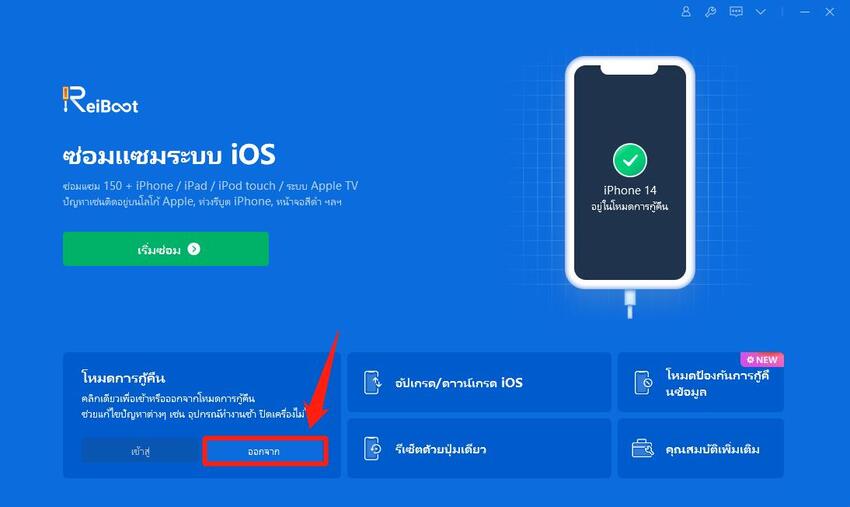
การกู้คืน iPad โดยใช้ iTunes เป็นวิธีการหนึ่งที่สามารถช่วยคุณได้หาก iPad ของคุณติดอยู่ใน recovery mode และ iTunes ไม่รู้จัก สิ่งที่คุณต้องทำคือทำตามขั้นตอนด้านล่าง
ขั้นตอนที่ 1: เปิด iTunes และเชื่อมต่อ iPad ของคุณกับคอมพิวเตอร์
ขั้นตอนที่ 2: เลือกอุปกรณ์ของคุณเมื่อปรากฏใน iTunes คลิกที่ตัวเลือก "กู้คืน iPad"

ข้อเสียเปรียบประการเดียวของโซลูชันนี้คือจะกู้คืน iPad และข้อมูลของคุณจะถูกลบ
เมื่อมองภาพรวม เราเพิ่งดู recovery mode ของ iPad เราเห็นว่าคุณสามารถทำให้ iPad ของคุณเข้าสู่ recovery mode ได้อย่างไร Tenorshare ReiBoot ได้รับการแนะนำอย่างมากในบรรดาวิธีการต่างๆ ข้างต้น เนื่องจากมันยังช่วยแก้ไขปัญหาต่างๆ ของ iPad เช่น iPad เปิดไม่ติด, iPad รีสตาร์ทอย่างต่อเนื่อง, โหมด DFU ของ iPad และอื่นๆ นอกจากนี้ เรายังดูวิธีแก้ปัญหาบางอย่างที่สามารถใช้ได้เมื่ออุปกรณ์ของคุณค้างอยู่ใน recovery mode คุณสามารถบังคับรีสตาร์ทอุปกรณ์ ใช้ Tenorshare ReiBoot หรือกู้คืนอุปกรณ์โดยใช้ iTunes

เพิ่มเพื่อน LINE กับ Tenorshare
รับข่าวสาร อัปเดตโปรโมชั่น และสิทธิพิเศษก่อนใคร!

แล้วเขียนความคิดเห็นของคุณ
Leave a Comment
Create your review for Tenorshare articles
โดย Suthida Chayaporn
2025-12-09 / iPad
ให้คะแนนเลย!